Reklāma
Drošības eksperti nevēlas izmantot automātiskās aizpildes un automātiskās aizpildes funkcijas pārlūkprogrammās un paroļu pārvaldniekos, galvenokārt tāpēc, ka hakeri var izmantot automātiskās aizpildes funkcijas.
FreeCodeCamp piedāvā labs un vienkāršs skaidrojums par to, kas var notikt pārlūkā Chrome: “Hakeris var slēpt veidlapu ievades laukus Web lapā, kuru pārlūks Chrome aizpildīs ar jūsu personisko informāciju, ja izvēlēsities izmantot tā automātisko pabeigšanu iezīme. ”
Tātad, kā jūs izslēdzat automātisko aizpildīšanu?
Kā izslēgt automātisko aizpildīšanu LastPass
- Noklikšķiniet uz LastPass pārlūka ikonas.
- Klikšķis Preferences.
- Atvērtajā pārlūka logā zem Vispārīgi pārliecinies ka Automātiski aizpildiet pieteikšanās informāciju nav atzīmēta.
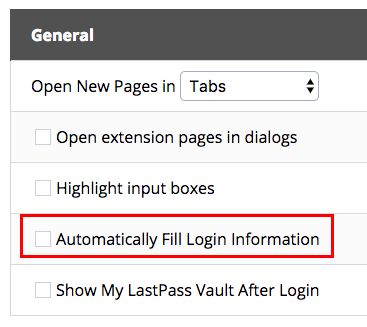
Kā izslēgt automātisko aizpildīšanu pārlūkā Chrome
Ja izmantojat vietējo Chrome paroļu pārvaldnieku, faktiski nevar atspējot paroļu automātisko aizpildīšanu. Tā vietā jums vajadzētu izdzēst visas saglabātās paroles un pārslēgties uz paroļu pārvaldnieku, piemēram, LastPass vai 1Pass. Saglabātās paroles var izdzēst šādi:
- Iet uz Iestatījumi un meklēt automātiskā aizpildīšana.
- Zem Paroles un veidlapas Klikšķis Pārvaldiet paroles klikšķis Automātiskās aizpildes iestatījumi un ieslēdziet funkciju. Tādējādi tiks izslēgta automātiskā adreses un citas saglabātās informācijas aizpilde, taču netiks izslēgti paroļu automātiskās aizpildes iestatījumi. Lai to izdarītu, jums būs jāveic nākamais solis.
- Noklikšķiniet uz pogas Atpakaļ un noklikšķiniet uz Pārvaldiet paroles. Izslēdz visu funkciju, kā arī pārslēdz Automātiska pierakstīšanās. Tas neļaus pārlūkam Chrome turpmāk mēģināt saglabāt jūsu paroles.
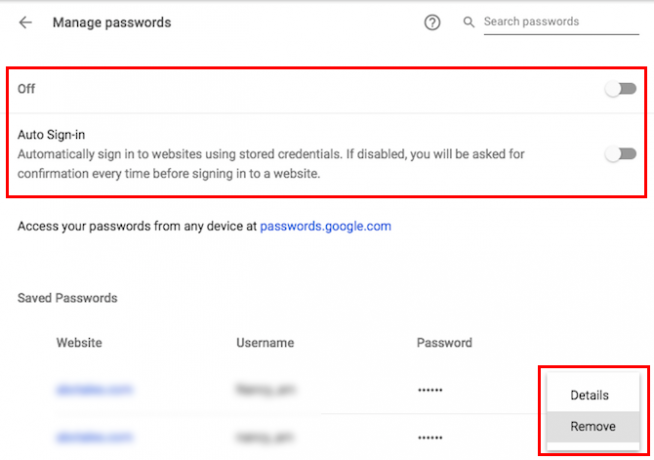
- Ritiniet uz leju līdz saglabāto paroļu sarakstam. Jums būs jānoņem katra saglabātā parole pa vienai. Lai to izdarītu, noklikšķiniet uz izvēlnes (trīs punkti) pogas un noklikšķiniet uz Noņemt.
Kā izslēgt automātisko aizpildīšanu pārlūkprogrammā Firefox
- Iet uz Preferences > Privātums un drošība.
- Saskaņā Pārlūka konfidencialitāte sadaļu, noņemiet atzīmi no izvēles rūtiņas Atcerieties vietņu pieteikuminformāciju un paroles.
- Lai notīrītu saglabātās paroles, noklikšķiniet uz Saglabātās pieteikšanās un noklikšķiniet uz Noņemt visus.
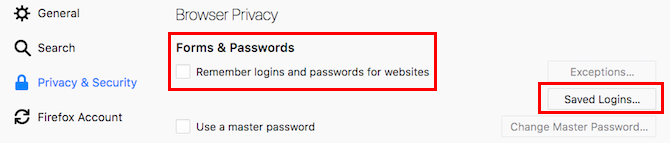
Nensija ir rakstniece un redaktore, kas dzīvo Vašingtonā. Iepriekš viņa bija Tuvo Austrumu redaktore The Next Web un šobrīd strādā DC balstītā komunikāciju un sociālo mediju informācijas centrā.


